Nokia 6 User guide [sr]

Nokia 6
Упутство за употребу
Издање 2022-09-26 sr-Cyrl-RS

Nokia 6 Упутство за употребу
Индекс
1 О овом корисничком приручнику 5
2 Почетни кораци 6
Keys and parts . . . . . . . . . . . . . . . . . . . . . . . . . . . . . . . . . . . . . . . . . . 6
Insert or remove SIM and memory card . . . . . . . . . . . . . . . . . . . . . . . . . . . . 7
Charge your phone . . . . . . . . . . . . . . . . . . . . . . . . . . . . . . . . . . . . . . . 8
Укључивање и подешавање телефона . . . . . . . . . . . . . . . . . . . . . . . . . . . . 9
Подешавања за двоструку SIM картицу . . . . . . . . . . . . . . . . . . . . . . . . . . . 9
Закључавање или откључавање телефона . . . . . . . . . . . . . . . . . . . . . . . . . 10
Коришћење додирног екрана . . . . . . . . . . . . . . . . . . . . . . . . . . . . . . . . . 11
3 Основе 15
Персонализовање телефона . . . . . . . . . . . . . . . . . . . . . . . . . . . . . . . . . 15
Отварање и затварање апликације . . . . . . . . . . . . . . . . . . . . . . . . . . . . . . 15
Обавештења . . . . . . . . . . . . . . . . . . . . . . . . . . . . . . . . . . . . . . . . . . . 16
Контрола јачине звука . . . . . . . . . . . . . . . . . . . . . . . . . . . . . . . . . . . . . 17
Снимци екрана . . . . . . . . . . . . . . . . . . . . . . . . . . . . . . . . . . . . . . . . . 17
Трајање батерије . . . . . . . . . . . . . . . . . . . . . . . . . . . . . . . . . . . . . . . . 18
Уштеда на трошковима за пренос података у ромингу . . . . . . . . . . . . . . . . . . 18
Писање текста . . . . . . . . . . . . . . . . . . . . . . . . . . . . . . . . . . . . . . . . . . 19
Датум и време . . . . . . . . . . . . . . . . . . . . . . . . . . . . . . . . . . . . . . . . . . 21
Сат и аларм . . . . . . . . . . . . . . . . . . . . . . . . . . . . . . . . . . . . . . . . . . . 21
Калкулатор . . . . . . . . . . . . . . . . . . . . . . . . . . . . . . . . . . . . . . . . . . . . 23
Приступачност . . . . . . . . . . . . . . . . . . . . . . . . . . . . . . . . . . . . . . . . . 23
4 Повезивање са пријатељима и породицом 24
Позиви . . . . . . . . . . . . . . . . . . . . . . . . . . . . . . . . . . . . . . . . . . . . . . 24
Контакти . . . . . . . . . . . . . . . . . . . . . . . . . . . . . . . . . . . . . . . . . . . . . 24
Слање и примање порука . . . . . . . . . . . . . . . . . . . . . . . . . . . . . . . . . . . 25
Пошта . . . . . . . . . . . . . . . . . . . . . . . . . . . . . . . . . . . . . . . . . . . . . . . 26
Друштвени живот . . . . . . . . . . . . . . . . . . . . . . . . . . . . . . . . . . . . . . . . 27
© 2022 HMD Global Oy. Сва права задржана. 2

Nokia 6 Упутство за употребу
5 Камера 28
Основе апликације Камера . . . . . . . . . . . . . . . . . . . . . . . . . . . . . . . . . . 28
Коришћење камере попут професионалца . . . . . . . . . . . . . . . . . . . . . . . . . 28
Чување фотографија и видео записа на меморијској картици . . . . . . . . . . . . . . 29
Ваше фотографије и видео записи . . . . . . . . . . . . . . . . . . . . . . . . . . . . . . 29
6 Интернет и везе 31
Активирање Wi-Fi везе . . . . . . . . . . . . . . . . . . . . . . . . . . . . . . . . . . . . . 31
Коришћење везе за пренос података за мобилне уређаје . . . . . . . . . . . . . . . . 31
Прегледање веба . . . . . . . . . . . . . . . . . . . . . . . . . . . . . . . . . . . . . . . . 32
Затварање везе . . . . . . . . . . . . . . . . . . . . . . . . . . . . . . . . . . . . . . . . . 34
Bluetooth . . . . . . . . . . . . . . . . . . . . . . . . . . . . . . . . . . . . . . . . . . . . . 34
NFC . . . . . . . . . . . . . . . . . . . . . . . . . . . . . . . . . . . . . . . . . . . . . . . . 36
VPN . . . . . . . . . . . . . . . . . . . . . . . . . . . . . . . . . . . . . . . . . . . . . . . . 38
7 Музика и видео записи 39
Музика . . . . . . . . . . . . . . . . . . . . . . . . . . . . . . . . . . . . . . . . . . . . . . 39
Видео записи . . . . . . . . . . . . . . . . . . . . . . . . . . . . . . . . . . . . . . . . . . 40
FM радио . . . . . . . . . . . . . . . . . . . . . . . . . . . . . . . . . . . . . . . . . . . . . 40
8 Организовање дневног распореда 42
Календар . . . . . . . . . . . . . . . . . . . . . . . . . . . . . . . . . . . . . . . . . . . . . 42
Белешке . . . . . . . . . . . . . . . . . . . . . . . . . . . . . . . . . . . . . . . . . . . . . 43
9 Мапе 44
Проналажење места и обезбеђивање упутстава . . . . . . . . . . . . . . . . . . . . . . 44
Преузимање и ажурирање мапа . . . . . . . . . . . . . . . . . . . . . . . . . . . . . . . 45
Коришћење услуга лоцирања . . . . . . . . . . . . . . . . . . . . . . . . . . . . . . . . . 45
10 Апликације и услуге 47
Google Play . . . . . . . . . . . . . . . . . . . . . . . . . . . . . . . . . . . . . . . . . . . . 47
© 2022 HMD Global Oy. Сва права задржана. 3

Nokia 6 Упутство за употребу
11 Ажурирања софтвера и резервне копије 49
Ажурирање софтвера телефона . . . . . . . . . . . . . . . . . . . . . . . . . . . . . . . 49
Израда резервне копије података . . . . . . . . . . . . . . . . . . . . . . . . . . . . . . 49
Вратите оригинална подешавања и уклоните приватни садржај са телефона . . . . 49
Складиште . . . . . . . . . . . . . . . . . . . . . . . . . . . . . . . . . . . . . . . . . . . . 50
12 Заштита телефона 52
Заштита телефона помоћу закључавања екрана . . . . . . . . . . . . . . . . . . . . . . 52
Промена PIN кода SIM картице . . . . . . . . . . . . . . . . . . . . . . . . . . . . . . . . 52
Приступни кодови . . . . . . . . . . . . . . . . . . . . . . . . . . . . . . . . . . . . . . . 52
13 Информације о производу и безбедности 55
За вашу безбедност . . . . . . . . . . . . . . . . . . . . . . . . . . . . . . . . . . . . . . 55
Мрежне услуге и цене . . . . . . . . . . . . . . . . . . . . . . . . . . . . . . . . . . . . . 58
Хитни позиви . . . . . . . . . . . . . . . . . . . . . . . . . . . . . . . . . . . . . . . . . . 58
Одржавање уређаја . . . . . . . . . . . . . . . . . . . . . . . . . . . . . . . . . . . . . . 59
Рециклирање . . . . . . . . . . . . . . . . . . . . . . . . . . . . . . . . . . . . . . . . . . 59
Симбол прецртане корпе за отпатке . . . . . . . . . . . . . . . . . . . . . . . . . . . . . 60
Информације о батерији и пуњачу . . . . . . . . . . . . . . . . . . . . . . . . . . . . . . 60
Мала деца . . . . . . . . . . . . . . . . . . . . . . . . . . . . . . . . . . . . . . . . . . . . 61
Медицински уређаји . . . . . . . . . . . . . . . . . . . . . . . . . . . . . . . . . . . . . . 62
Уграђени медицински уређаји . . . . . . . . . . . . . . . . . . . . . . . . . . . . . . . . 62
Слух . . . . . . . . . . . . . . . . . . . . . . . . . . . . . . . . . . . . . . . . . . . . . . . . 62
Заштита уређаја од штетног садржаја . . . . . . . . . . . . . . . . . . . . . . . . . . . . 62
Моторна возила . . . . . . . . . . . . . . . . . . . . . . . . . . . . . . . . . . . . . . . . . 63
Потенцијално експлозивне средине . . . . . . . . . . . . . . . . . . . . . . . . . . . . . 63
Информације о сертификацији (SAR) . . . . . . . . . . . . . . . . . . . . . . . . . . . . 63
О Управљању дигиталним правима . . . . . . . . . . . . . . . . . . . . . . . . . . . . . 64
Ауторска права и обавештења . . . . . . . . . . . . . . . . . . . . . . . . . . . . . . . . 64
© 2022 HMD Global Oy. Сва права задржана. 4

Nokia 6 Упутство за употребу
1 О овом корисничком приручнику
Важно: За важне информације о безбедној употреби уређаја и батерије, пре почетка
употребе уређаја прочитајте одељке „За вашу безбедност” и „Безбедност производа”
у штампаном корисничком приручнику или на сајту www.nokia.com/support. Да бисте
сазнали како да почнете да користите свој нови уређај, прочитајте штампани кориснички
приручник.
© 2022 HMD Global Oy. Сва права задржана. 5

Nokia 6 Упутство за употребу
2 Почетни кораци
KEYS AND PARTS
Explore the keys and parts of your new phone.
Ваш телефон
1. Главна камера
2. Аудио прикључак
3. Микрофон
4. SIM картице и Micro SD картица
5. Звучник
6. Микрофон
Избегавајте да додирујете област око антене док се она користи. Контакт са антеном утиче
на квалитет комуникације и може да смањи трајање батерије због веће потрошње енергије
© 2022 HMD Global Oy. Сва права задржана. 6
7. Прикључак пуњача
8. Почетна
9. Слушалица
10. Предња камера
11. Тастери за јачину звука
12. Тастер за напајање/закључавање

Nokia 6 Упутство за употребу
током рада.
Немојте да прикључујете производе који стварају излазни сигнал пошто тако можете да
оштетите уређај. Немојте да прикључујете никакав извор напона на аудио прикључак.
Уколико на аудио прикључак прикључите екстерни уређај или слушалице са микрофоном
који нису одобрени за коришћење са овим уређајем, посебну пажњу обратите на ниво
јачине звука.
Делови овог уређаја имају магнетна својства. Овај уређај може да привлачи металне
материјале. Немојте да одлажете кредитне картице или друге картице са магнетном траку
близу уређаја током дужег временског периода, јер их можете оштетити на тај начин.
INSERT OR REMOVE SIM AND MEMORY CARD
Убацивање SIM и меморијске картице
1. Отворите држач SIM картице и држач меморијске картице тако што ћете поставити
достављени отварач држача у рупе поред држача.
2. Поставите nano-SIM картицу у утичницу за SIM 1 која се налази на држачу тако да њена
контактна површина буде окренута надоле. Ако имате варијанту са две SIM картице,
у утичницу 2 можете поставити другу SIM картицу или меморијску картицу. Ако имате
варијанту са једном SIM картицом, у утичницу 2 можете поставити само меморијску
картицу.
3. Увуците држач за SIM и меморијску картицу на место.
Напомена: Ако имате варијанту са две SIM картице, а само један држач SIM картице, не
можете да користите две SIM картице и меморијску картицу истовремено.
1
© 2022 HMD Global Oy. Сва права задржана. 7

Nokia 6 Упутство за употребу
Remove SIM and memory card
Open the SIM and memory card trays, remove the cards, and slide trays back into their
respective slots.
1
Користите само оригиналне nano-SIM картице. Ако користите неодговарајуће SIM картице, можете
да оштетите картицу или уређај и податке који су сачувани на картици.
CHARGE YOUR PHONE
Charge the battery
1. Plug a compatible charger into a wall outlet.
2. Connect the cable to your phone.
Your phone supports the USB micro-B cable. You can also charge your phone from a computer
with a USB cable, but it may take a longer time.
© 2022 HMD Global Oy. Сва права задржана. 8

Nokia 6 Упутство за употребу
If the battery is completely discharged, it may take several minutes before the charging
indicator is displayed.
УКЉУЧИВАЊЕ И ПОДЕШАВАЊЕ ТЕЛЕФОНА
Када први пут укључите телефон, он вам даје упутства како да подесите мрежне везе и
подешавања телефона.
Укључивање телефона
1. Да бисте укључили телефон, притисните и задржите тастер за напајање све док
телефон не почне да вибрира.
2. Када се телефон укључи, одаберите језик и регион.
3. Следите упутства приказана на телефону.
Пренос података са претходног телефона
Можете да пренесете податке са претходног на нови уређај путем Google налога.
Да бисте направили резервну копију података са старог телефона на Google налог ,
погледајте упутство за кориснике старог телефона.
1. Додирните Подешавања > Налози > Додај налог > Google .
2. Изаберите податке које желите да вратите на телефон. Синхронизација ће се
аутоматски покренути када се телефон повеже на интернет.
Враћање подешавања апликација са претходног Android телефона
Ако је ваш претходни уређај био Android и прављење резервне копије на Google налогу је
омогућено на њему, можете да вратите подешавања апликација и Wi-Fi лозинке.
1. Додирните Подешавања > Резервне копије и ресетовање .
2. Пребаците прекидач функције Аутоматско враћање на Укључено .
ПОДЕШАВАЊА ЗА ДВОСТРУКУ SIM КАРТИЦУ
Ако имате варијанту са две SIM картице, можете да имате две SIM картице у телефону. На
пример, једну за посао и једну за личну употребу.
Напомена: На уређајима који подржавају две SIM картице, обе утичнице, за SIM1 и SIM2,
подржавају 4G мреже. Међутим, ако су и SIM1 и SIM2 LTE SIM картице, примарна SIM
картица подржава 4G/3G/2G мрежу, док секундарна SIM картица може да подржи само
3G/2G. Више информација о SIM картицама потражите од добављача услуга.
© 2022 HMD Global Oy. Сва права задржана. 9
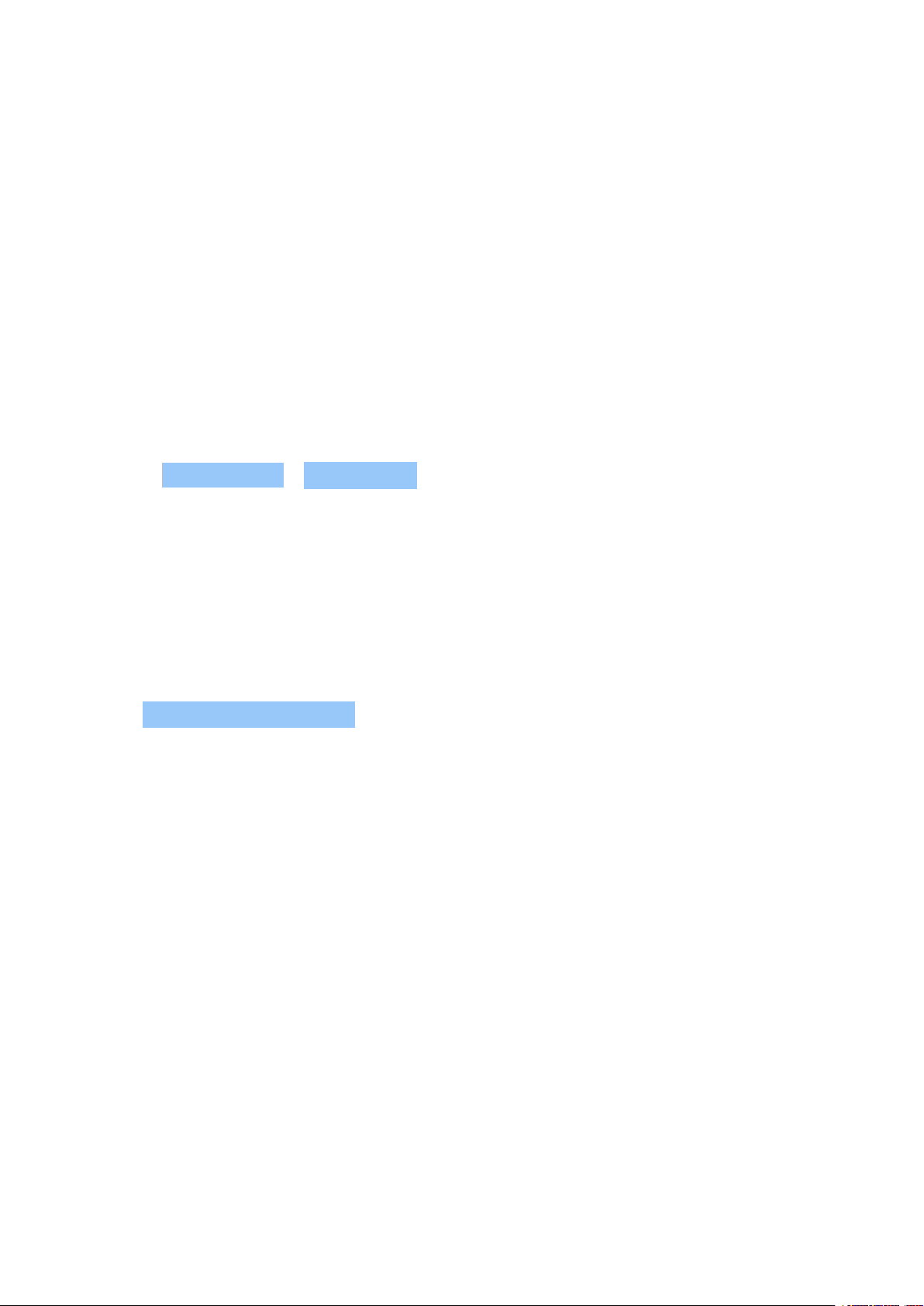
Nokia 6 Упутство за употребу
Одабир SIM картице која ће се користити
Када, на пример, упућујете позив, можете да одаберете SIM картицу коју ћете користити
тако што ћете додирнути одговарајуће дугме SIM 1 или SIM 2 након што изаберете број.
Телефон приказује статус мреже за обе SIM картице одвојено. Обе SIM картице су
истовремено доступне када се уређај не користи, али док је једна SIM картица активна,
када, на пример, упућујете позив, друга можда неће бити доступна.
Управљање SIM картицама
Не желите да вас посао омета током слободног времена? Или можда имате јефтинију везу
за пренос података на једној SIM картици? Можете да одлучите коју SIM картицу желите да
користите.
Додирните Подешавања > SIM картице .
Промена имена SIM картице
Додирните SIM картицу којој желите да промените име, а затим унесите жељено име.
Избор SIM картице која ће се користити за позиве или везу за пренос података
У оквиру Жељена SIM картица за додирните подешавање које желите да промените и
изаберите SIM картицу.
ЗАКЉУЧАВАЊЕ ИЛИ ОТКЉУЧАВАЊЕ ТЕЛЕФОНА
Закључавање телефона
Ако желите да избегнете ненамерно упућивање позива када вам је телефон у џепу или
торби, можете да закључате тастере и екран.
Да бисте закључали тастере и екран, притисните тастер за напајање.
Откључавање тастера и екрана
Притисните тастер за напајање и превуците прстом преко екрана. Ако се затражи,
обезбедите додатне акредитиве.
© 2022 HMD Global Oy. Сва права задржана. 10

Nokia 6 Упутство за употребу
КОРИШЋЕЊЕ ДОДИРНОГ ЕКРАНА
Важно: Водите рачуна да не огребете додирни екран. Никада не користите обичну оловку,
хемијску оловку или други оштри предмет по додирном екрану.
Додиривање и задржавање за превлачење ставке
Поставите прст на ставку пар секунди, а затим га превуците преко екрана.
© 2022 HMD Global Oy. Сва права задржана. 11
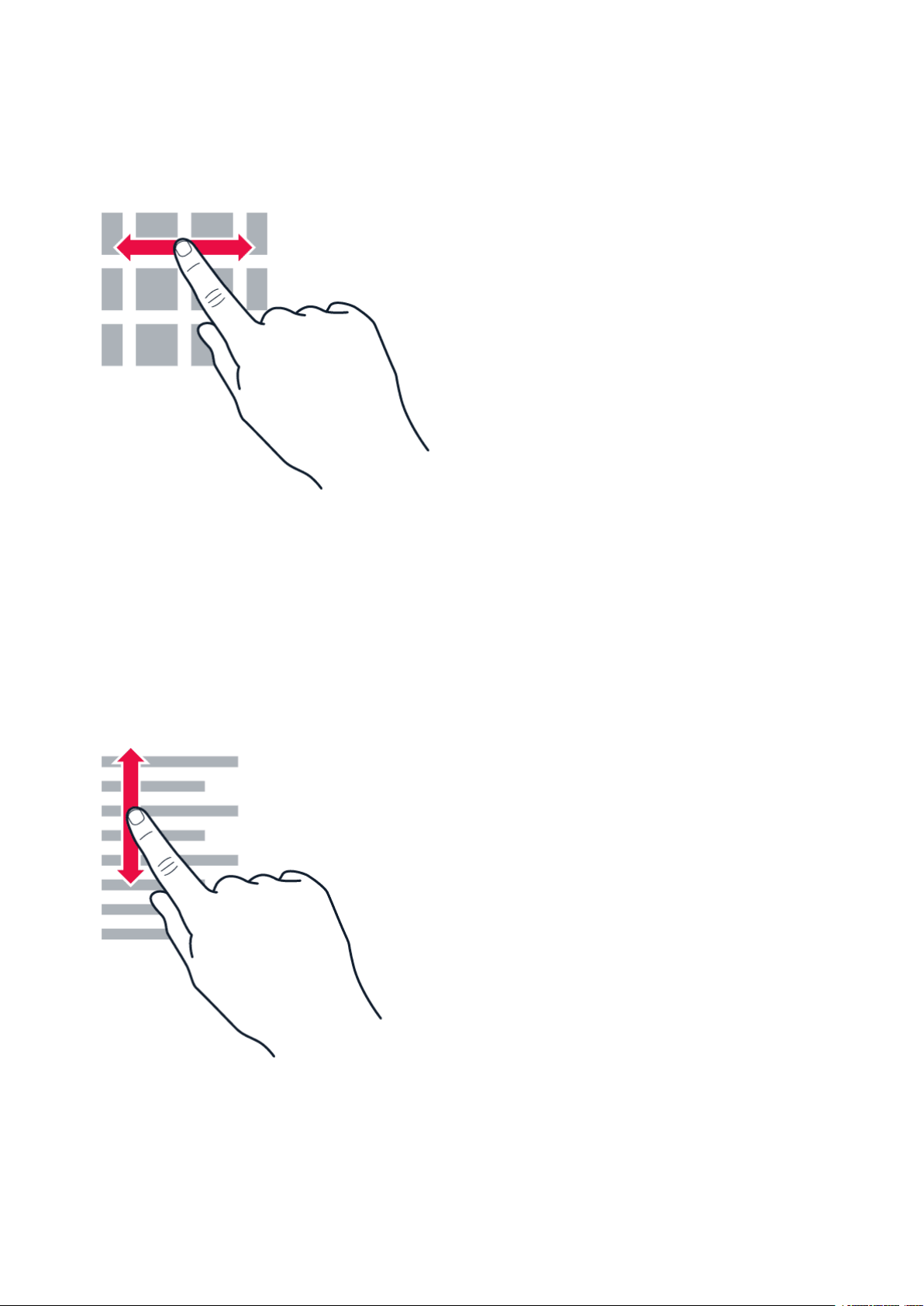
Nokia 6 Упутство за употребу
Превлачење
Поставите прст на екран и превуците га у жељеном правцу.
Листање дуге листе или менија
Превлачите прстом брзо покретом брзог превлачења нагоре или надоле по екрану и
подигните прст. Да бисте зауставили листање, додирните екран.
© 2022 HMD Global Oy. Сва права задржана. 12
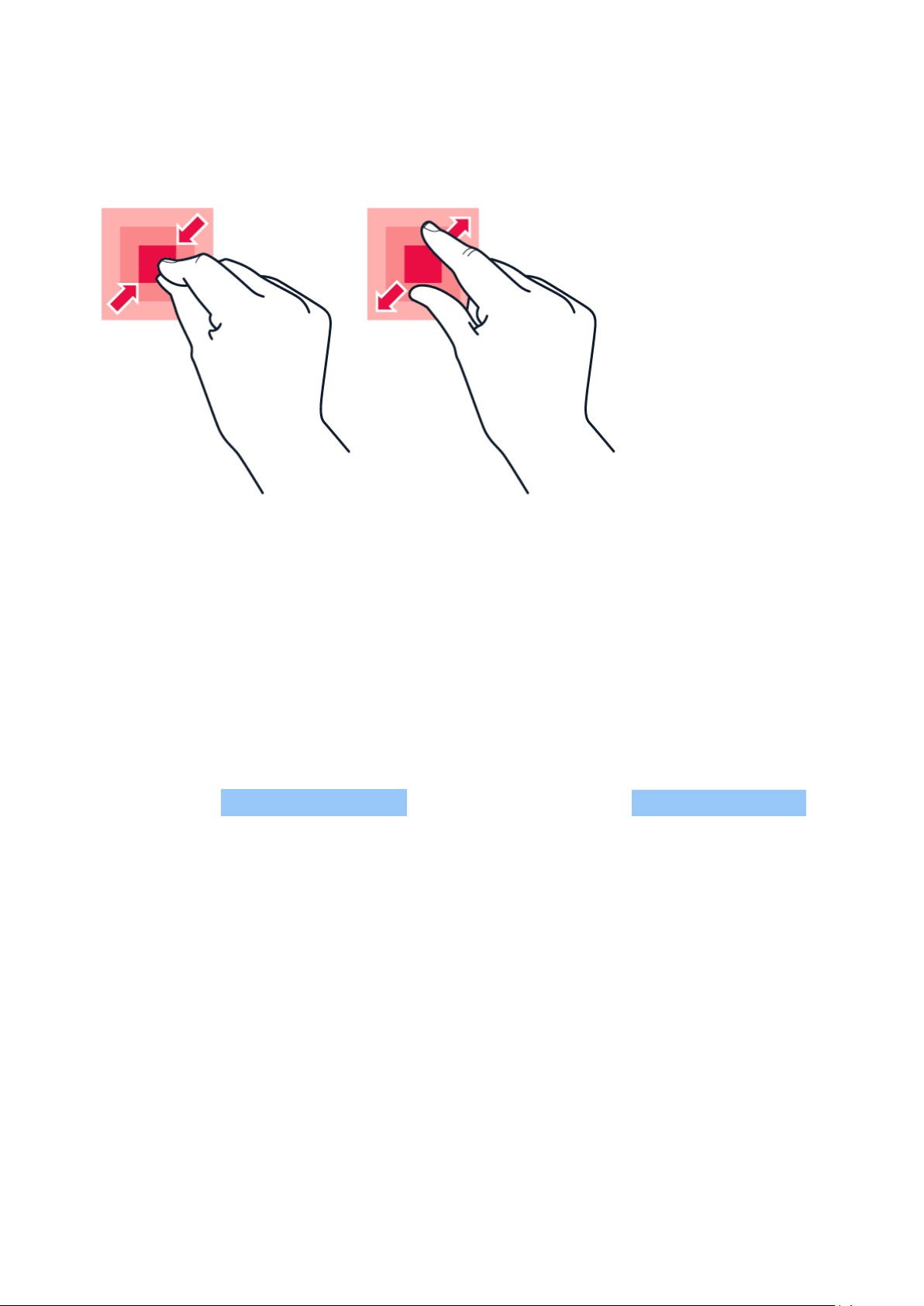
Nokia 6 Упутство за употребу
Увећање или умањење
Поставите два прста на неку ставку, као што је мапа, фотографија или веб страница и
превуците раздвојеним или скупљеним прстима.
Закључавање оријентације екрана
Екран се аутоматски ротира када окренете телефон за 90 степени.
Да бисте закључали екран у усправном режиму, превуците прстом са врха екрана надоле и
додирните опцију Аутоматска ротација да бисте је пребацили на Вертикални приказ .
Коришћење навигационих тастера
Да бисте видели које су апликације отворене, додирните тастер за преглед .
Да бисте се пребацили у другу апликацију, додирните жељену апликацију. Да бисте
затворили апликацију, додирните икону поред апликације.
Да бисте се вратили на претходни екран на ком сте били, додирните тастер за повратак
. Телефон памти све апликације и веб-сајтове које сте посетили од кад је последњи пут
екран закључан.
Да бисте се вратили на почетни екран, додирните тастер за почетак . Апликација у којој
сте били остаје отворена у позадини.
© 2022 HMD Global Oy. Сва права задржана. 13
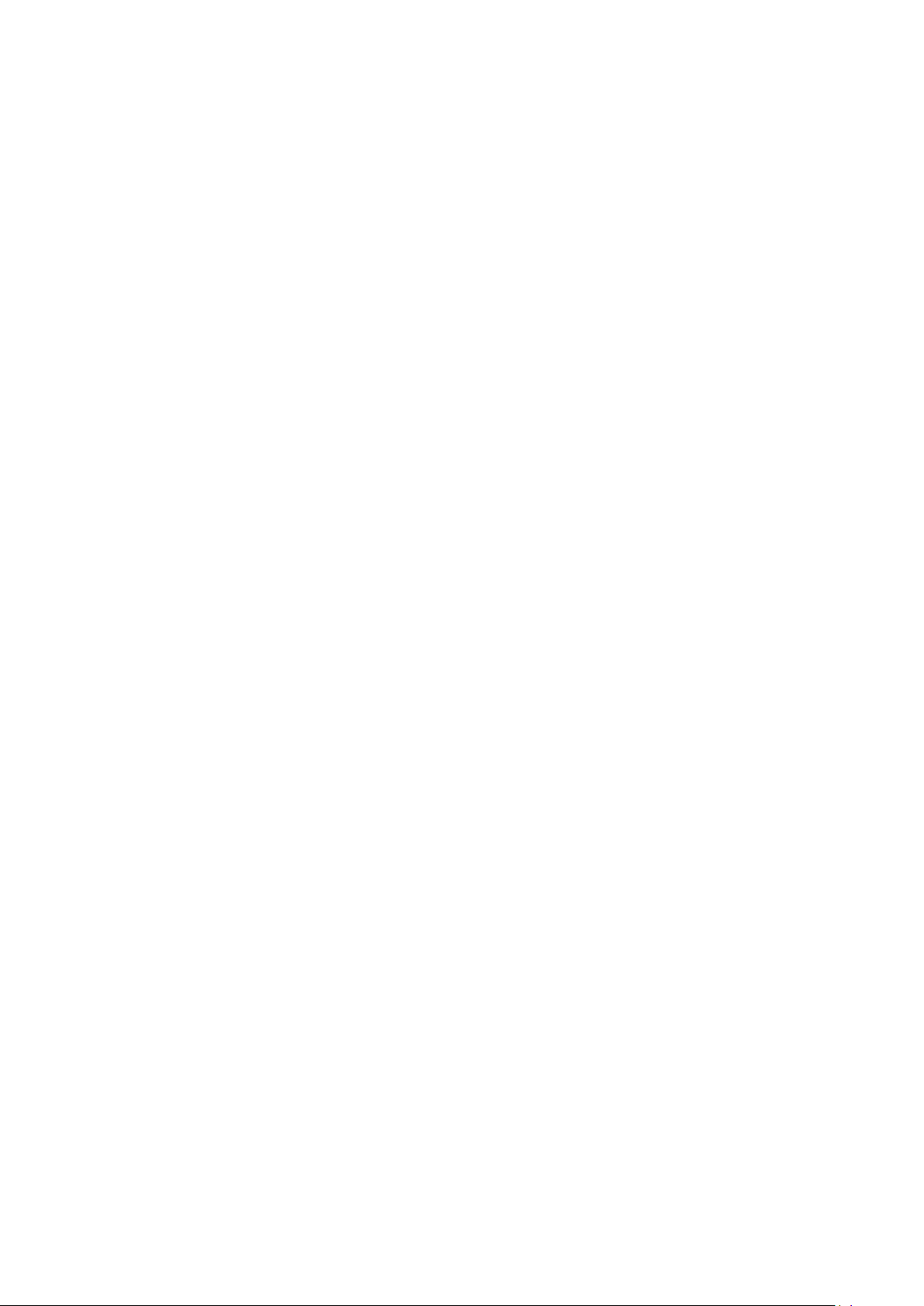
Nokia 6 Упутство за употребу
Отварање две апликације одједном
За лакше кретање између апликација, притисните и држите тастер за преглед да бисте
поделили екран између две апликације. Да бисте се вратили на нормалан приказ, поново
притисните и задржите тастер за преглед .
© 2022 HMD Global Oy. Сва права задржана. 14

Nokia 6 Упутство за употребу
3 Основе
ПЕРСОНАЛИЗОВАЊЕ ТЕЛЕФОНА
Сазнајте како да персонализујете екран Почетак и како да мењате тонове звона.
Промена позадине
Додирните Подешавања > Приказ > Позадина .
Промена мелодије звона телефона
1. Додирните Подешавања > Звук .
2. Додирните SIM1 Мелодија звона телефона или SIM2 Мелодија звона телефона да
бисте изабрали мелодију звона за одговарајућу SIM картицу.
Промена мелодије звона обавештења о поруци
1. Додирните Подешавања .
2. Додирните Звук .
3. Додирните Подразумевана мелодија звона обавештења .
ОТВАРАЊЕ И ЗАТВАРАЊЕ АПЛИКАЦИЈЕ
Отварање апликације
На почетном екрану додирните икону неке апликације да бисте је отворили. Да бисте
отворили неку од апликација покренутих у позадини, додирните и изаберите ту
апликацију.
Затварање апликације
Додирните , a затим додирните на апликацији коју желите да затворите.
Проналажење апликација
Да бисте видели све своје апликације, на почетном екрану превуците од доње ивице
екрана нагоре.
© 2022 HMD Global Oy. Сва права задржана. 15

Nokia 6 Упутство за употребу
Затварање свих покренутих апликација
Притисните , превуците прстом нагоре преко свих апликација и додирните
ОБРИШИ СВЕ .
ОБАВЕШТЕЊА
Будите у контакту са оним шта се дешава на вашем телефону помоћу обавештења.
Коришћење табле обавештења
Када примате нова обавештења, као што су поруке или пропуштени позиви, иконе
индикатора се појављују на статусној траци на врху екрана. Да бисте видели више
информација о иконама, отворите таблу обавештења и прикажите детаље.
Да бисте отворили таблу обавештења, превуците статусну траку надоле. Да бисте
затворили таблу обавештења, превуците прстом нагоре на екрану.
Да бисте променили подешавања обавештења за неку апликацију, додирните
Подешавања > Обавештења и додирните назив апликације да бисте отворили
подешавања апликације.
Коришћење икона за брзо подешавање
Да бисте активирали функције, додирните иконе за брзо подешавање на табли
обавештења. Да бисте видели још икона, превуците мени надоле.
Да бисте прераспоредили иконе, додирните , додирните и задржите икону, а затим је
превуците на другу локацију.
© 2022 HMD Global Oy. Сва права задржана. 16

Nokia 6 Упутство за употребу
КОНТРОЛА ЈАЧИНЕ ЗВУКА
Промена јачине звука
Ако имате проблема да чујете звоно телефона у бучном окружењу или су позиви
прегласни, можете да промените јачину звука како вам одговара тако што ћете користити
тастере за јачину звука са бочне стране телефона.
Немојте да прикључујете производе који стварају излазни сигнал пошто тако можете да
оштетите уређај. Немојте да прикључујете никакав извор напона на аудио прикључак.
Уколико на аудио прикључак прикључите екстерни уређај или слушалице са микрофоном
који нису одобрени за коришћење са овим уређајем, посебну пажњу обратите на ниво
јачине звука.
Промена јачине звука за медије и апликације
Притисните тастер за јачину звука са бочне стране телефона да бисте видели статусну
траку за јачину звука, додирните и превуците клизач на траци за јачину звука за медије
и апликације налево или надесно.
Искључивање звука телефона
Притисните тастер за јачину звука са бочне стране телефона и додирните да бисте
искључили звук телефона.
Савет: Не желите да телефон буде у нечујном режиму, али не можете да одговорите
одмах? Да бисте утишали тон звона долазног позива, притисните тастер за
смањење јачине звука . Можете да подесите телефон и тако да утиша мелодију звона
при подизању: додирните Подешавања > Покрет > Утишај при подизању .
Ако желите да брзо одбијете позив, омогућите функцију ”Покрет”: додирните
Подешавања > Покрет > Окрените за одбијање позива . Када имате долазни позив,
окрените телефон да бисте одбили позив.
СНИМЦИ ЕКРАНА
Прављење снимка екрана
Да бисте направили снимак екрана, отворите таблу обавештења и превуците статусну
траку надоле. Куцните на Снимак екрана . Можете да прикажете снимљене слике у
апликацији Фотографије .
Није могуће направити снимак екрана док користите неке апликације и функције.
© 2022 HMD Global Oy. Сва права задржана. 17

Nokia 6 Упутство за употребу
ТРАЈАЊЕ БАТЕРИЈЕ
У потпуности искористите телефон уз батерију која траје колико вам је потребно. Постоје
кораци које можете да преузмете да бисте уштедели енергију на телефону.
Продужавање трајања батерије
Да бисте уштедели енергију:
1. Пуните паметно: увек пуните батерију у
потпуности.
2. Изаберите само звукове који су вам
потребни: искључите непотребне
звукове, као што су звукови притиска
тастера. Додирните Подешавања
> Звукови , а затим у оквиру
Други звукови изаберите оне које ћете
задржати.
3. Користите жичане слушалице, а не
звучник.
4. Промените подешавања екрана
телефона: подесите екран телефона
тако да се искључи након кратког
времена. Додирните Подешавања >
Приказ > Спавање и изаберите време.
5. Смањите осветљеност екрана:
Додирните Подешавање > Приказ
> Ниво осветљености . Уверите
се да није потврђен избор опције
Аутоматски ниво осветљености . Да
бисте подесили осветљеност, превуците
клизач функције Ниво осветљености .
6. Зауставите рад апликација у позадини:
Притисните , а затим затворите
апликације које вам нису потребне.
7. Користите услуге лоцирања селективно:
искључите услуге лоцирања када вам
нису потребне. Додирните Подешавања
> Локација , a затим се пребаците на
Искључено .
8. Користите мрежне везе селективно:
укључите функцију Bluetooth само када
вам је потребна. Користите Wi-Fi везу
да бисте се повезали на интернет, а не
везу за пренос података преко мобилног
оператера. Зауставите скенирање
доступних бежичних мрежа које обавља
телефон. Додирните Подешавања
> Wi-Fi , a затим се пребаците на
Искључено . Ако слушате музику или
радите нешто друго користећи телефон,
али не желите да упућујете нити примате
позиве, укључите Режим рада у авиону.
Додирните Подешавања > Још >
Режим рада у авиону .
УШТЕДА НА ТРОШКОВИМА ЗА ПРЕНОС ПОДАТАКА У РОМИНГУ
Можете да смањите трошкове за пренос података у ромингу и смањите рачун за телефон
тако што ћете променити подешавања за податке за мобилне уређаје. Да бисте користили
оптималан метод повезивања, промените подешавања за Wi-Fi и мобилне мреже. Пренос
података у ромингу значи да користите телефон за примање података преко мрежа које
нису власништво вашег добављача мрежних услуга или им он не руководи. Повезивање на
интернет када сте у ромингу, нарочито у иностранству, може значајно да повећа трошкове
преноса података. Коришћење Wi-Fi везе је углавном брже и мање скупо од коришћења
везе за пренос података за мобилне уређаје. Ако су доступни и Wi-Fi и веза за пренос
података за мобилне уређаје, телефон користи Wi-Fi везу.
© 2022 HMD Global Oy. Сва права задржана. 18

Nokia 6 Упутство за употребу
Повезивање на Wi-Fi мрежу
1. Додирните Подешавања > Wi-Fi .
2. Уверите се да је Wi-Fi умрежавање пребачено на Укључено .
3. Изаберите везу коју желите да користите.
Затварање везе за пренос података за мобилне уређаје
Превуците прстом надоле са врха екрана, додирните и пребаците прекидач функције
Подаци за мобилне уређаје на Искључено .
Да бисте пратили потрошњу података, додирните Подешавања > Коришћење података .
Заустављање преноса података у ромингу
Додирните Подешавања > Још > Мобилне мреже и искључите
Пренос података у ромингу .
ПИСАЊЕ ТЕКСТА
Сазнајте како да брзо пишете текст и ефикасно користите тастатуру телефона.
Коришћење тастатуре на екрану
Писање помоћу тастатуре на екрану је лако. Можете да користите тастатуру када држите
телефон у усправном или водоравном режиму. Изглед тастатуре може да се разликује у
различитим апликацијама и језицима.
Да бисте отворили тастатуру на екрану, додирните оквир за текст.
Пребацивање између великих и малих карактера
Додирните тастер shift. Да бисте укључили режим писања великих слова, двапут
додирните тастер. Да бисте се вратили на нормалан режим, поново додирните тастер shift.
Куцање броја или специјалног карактера
Додирните нумеричке тастере и тастере са симболима. Неки тастери са специјалним
знацима приказују више симбола. Да бисте видели још симбола, додирните и задржите
симбол или специјални карактер.
© 2022 HMD Global Oy. Сва права задржана. 19

Nokia 6 Упутство за употребу
Убацивање јапанских емотикона
Додирните тастер са јапанским емотиконом и изаберите емотикон.
Копирање или налепљивање текста
Додирните и задржите реч, превуците означиваче пре и после речи да бисте истакли
одељак који желите да копирате и додирните КОПИРАЈ . Да бисте налепили текст,
додирните место на које желите да налепите текст и изаберите НАЛЕПИ .
Додавање дијакритичког знака карактеру
Додирните и задржите карактер, а затим додирните дијакритички знак или наглашени
карактер, ако тастатура то подржава.
Брисање карактера
Додирните тастер за брисање.
Померање курсора
Да бисте изменили реч коју сте управо написали, додирните је и превуците курсор на место
које желите.
Коришћење предлагања речи тастатуре
Телефон предлаже речи док их пишете да бисте брже и тачније писали. Предлагање речи
можда неће бити доступно на свим језицима.
Када почнете да пишете реч, телефон предлаже могуће речи. Када се реч коју желите
прикаже на траци предлога, изаберите је. Да бисте видели још предлога, додирните и
задржите тај предлог.
Ако је предложена реч подебљана, телефон је аутоматски користи да замени реч коју
пишете. Ако је реч погрешна, додирните је и задржите да бисте видели још неколико
предлога.
Ако не желите да вам тастатура предлаже речи док куцате, искључите исправке текста.
Додирните Подешавања > Језици и унос > Виртуелна тастатура . Изаберите тастатуру
коју обично користите. Додирните Исправке текста и искључите методе исправке текста
које не желите да користите.
© 2022 HMD Global Oy. Сва права задржана. 20
